画世界笔刷从网上下载后,开始总弄不清楚怎么导入,后来弄清楚后又怕忘记,现在记下来先,省的回头又忘了,顺便把收藏起来的笔刷合集一起记下。
画世界笔刷合集:
https://pan.quark.cn/s/7f8a34e6e24b
画世界笔刷导入步骤
- 打开笔刷库,点击右上角三横线菜单按钮,选择「导入画笔」。
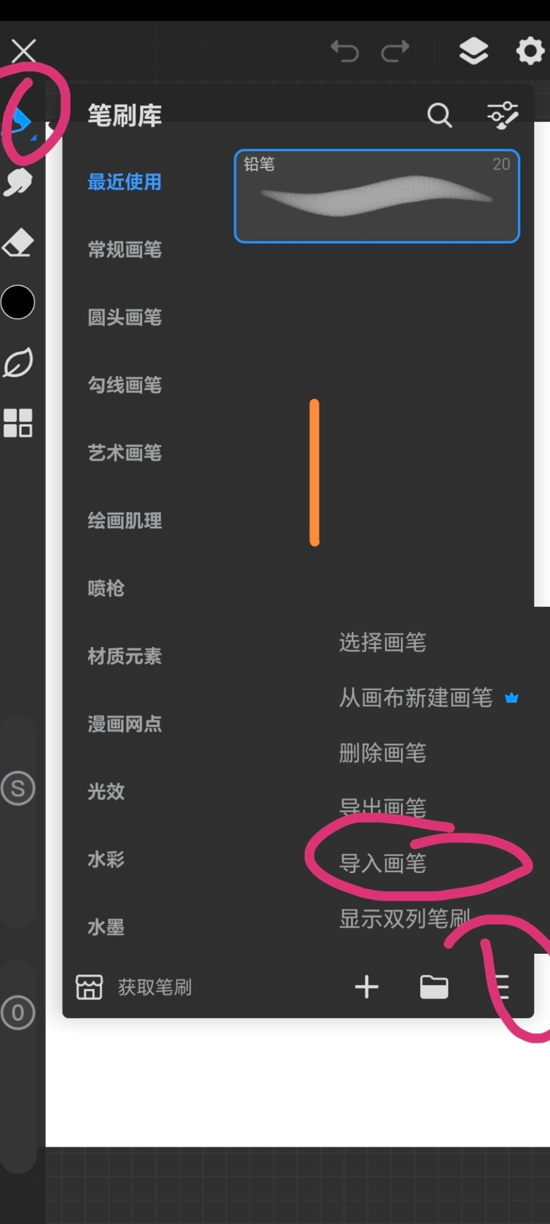
- 进入文件选择界面,切换到「全部文件」标签。
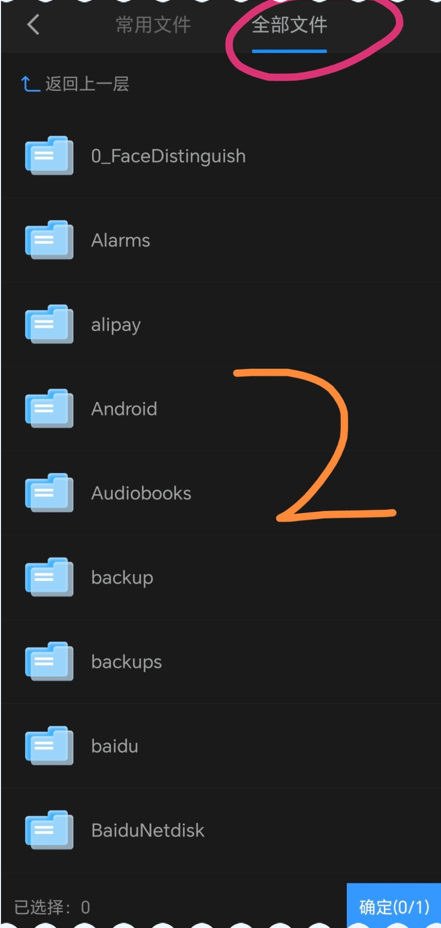
- 找到并点击「Download」文件夹(笔刷常存于下载目录)。
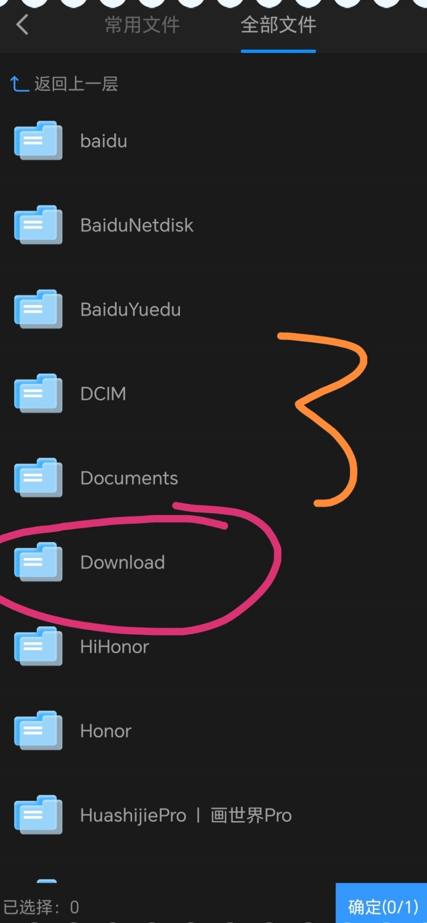
- 若笔刷通过夸克下载,进入「QuarkDownloads」文件夹;其他下载方式同理选对应下载文件夹(如「UCDownloads」等)。
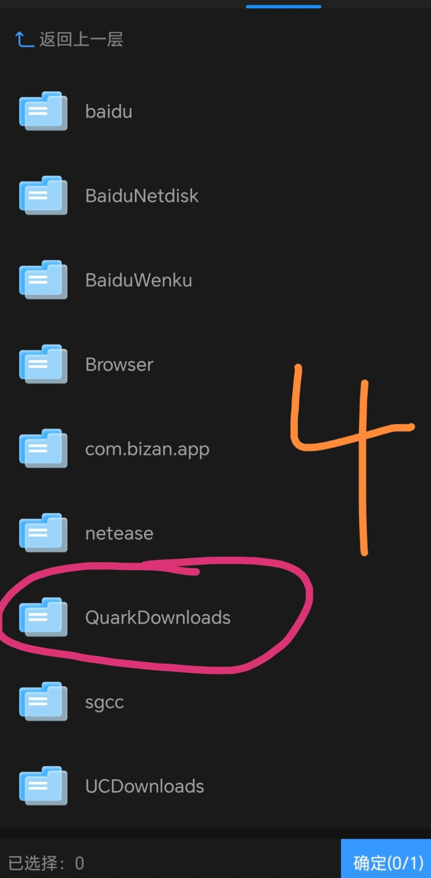
- 进入存储笔刷的具体文件夹(如截图中含笔刷的命名文件夹)。
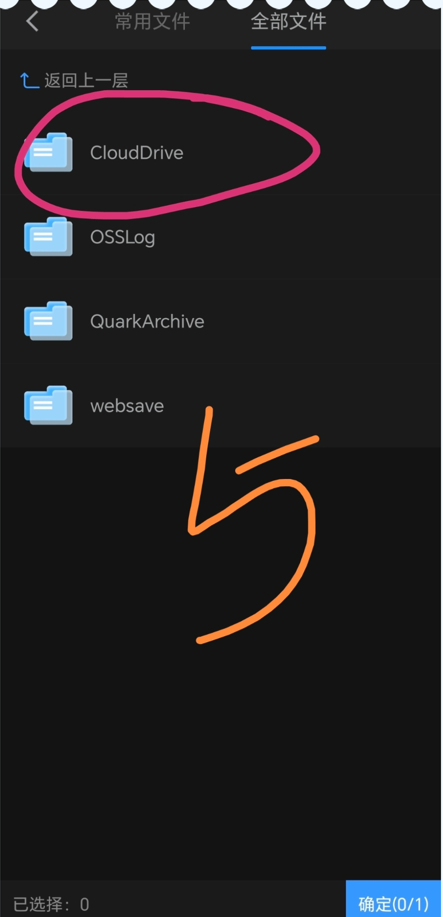
- 点击进入包含目标笔刷的文件夹。
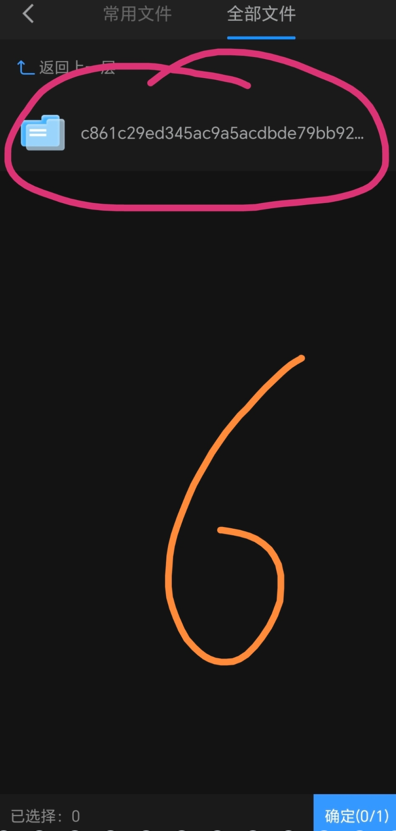
7.选中要导入的笔刷文件(如「3D 笔刷.bru」)。
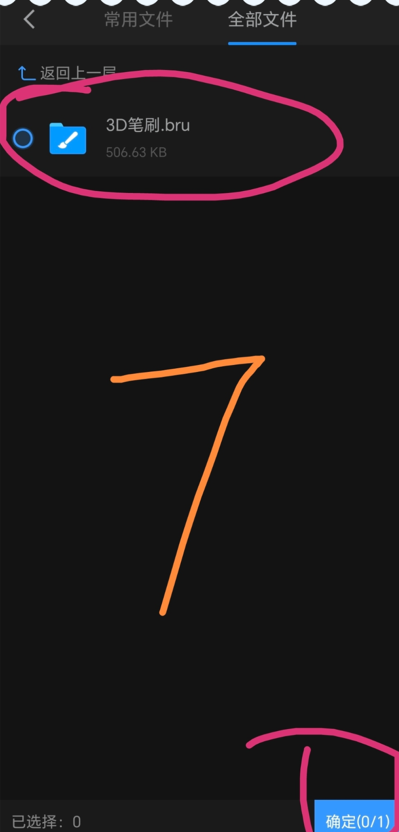
Photoshop(PS)笔刷相关
笔刷格式
主流笔刷文件后缀为 *.abr;此外,也支持 .tpl(含笔刷工具设置与样式),还可将 JPG/JPEG、PNG 等图像文件作为笔刷使用。
笔刷载入方法
- 打开 Photoshop 软件。
- 点击顶部菜单栏「编辑」→ 选择「预设」→ 进入「预设管理器」。
- 在预设管理器中点击「载入」,选择后缀为
*.abr的笔刷文件,点击「确认」即可完成载入。
注意事项
若笔刷安装失败,可尝试更换 Photoshop CC 及以上版本,部分旧版本(如早期 CS 版本)可能存在兼容性问题。
Procreate 笔刷相关
笔刷格式
支持三种格式:
- *.brush:单支笔刷文件。
- *.brushset:多支笔刷组成的笔刷组文件。
- 也可导入 Photoshop 的 *.abr 格式 笔刷。
导入注意事项
-
系统与软件版本要求:导入前需将 iOS 系统更新至最新版本,并确保 Procreate 软件升级到 5.0 及以上版本(点击软件右上角 Procreate 图标可查看版本);若安装了 “笔刷管理大师” 等第三方辅助软件,可能引发闪退,建议临时关闭或卸载。
-
笔刷不显示问题:若导入后笔刷未显示,可尝试:
- 更换网盘链接重新下载笔刷文件;
- 用手机、笔记本、台式机等其他设备下载文件后,再发送至 iPad 进行导入。
-
文件损坏问题:若提示 “文件损坏无法读取”,多因下载过程中移动、操作文件导致下载不完整,重新下载文件后再次导入即可。
-
纸纹兼容性:导入超高清纸纹时,部分纸纹仅支持 iPad Pro 及以上机型。





















 916
916

 被折叠的 条评论
为什么被折叠?
被折叠的 条评论
为什么被折叠?








